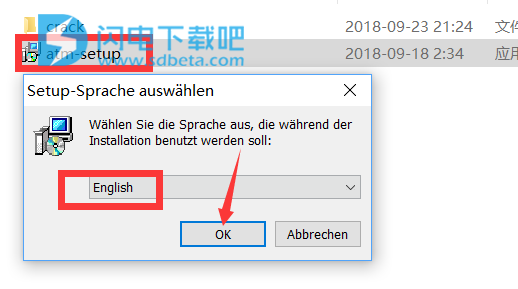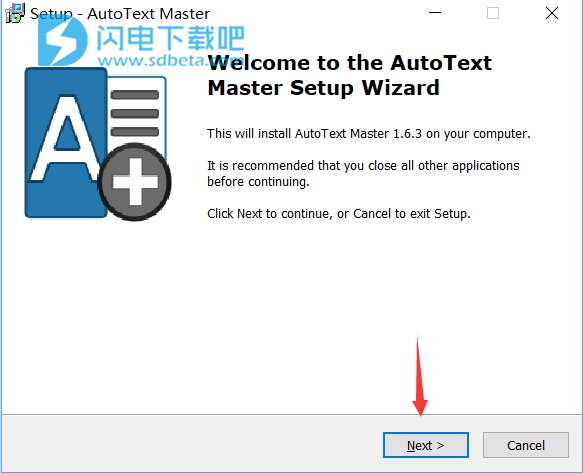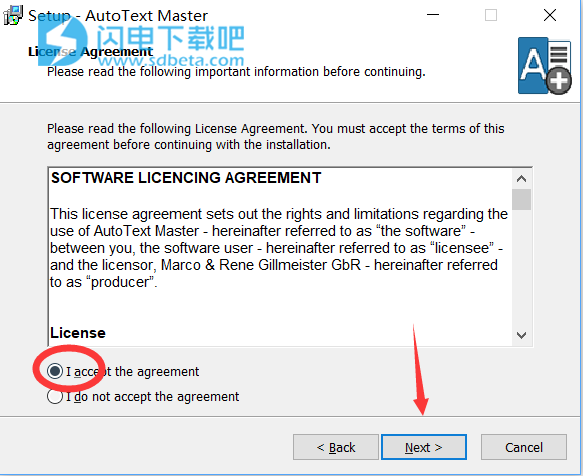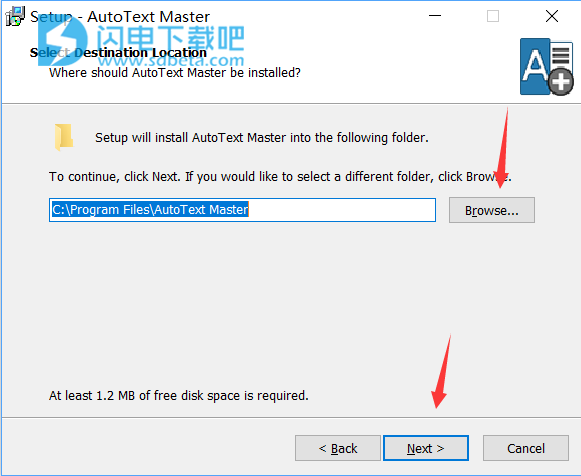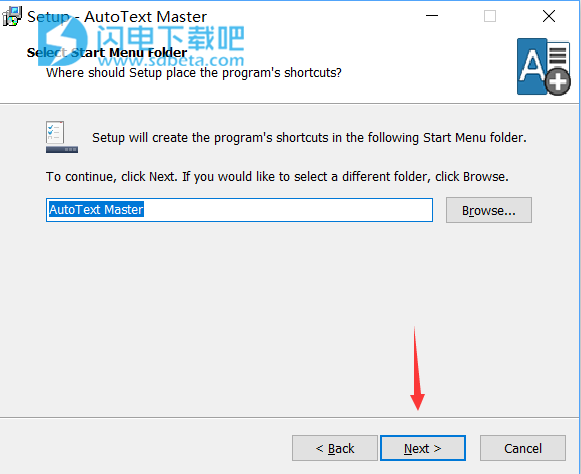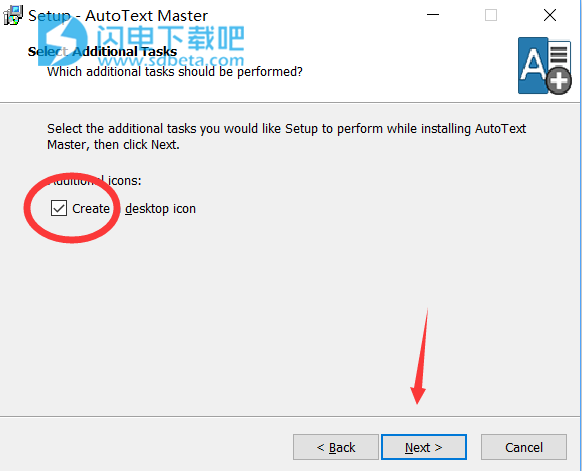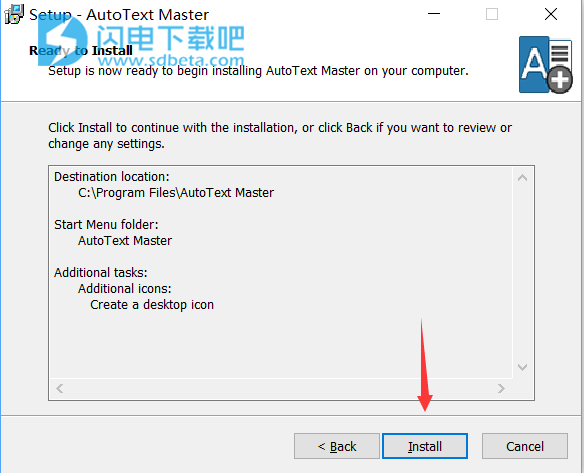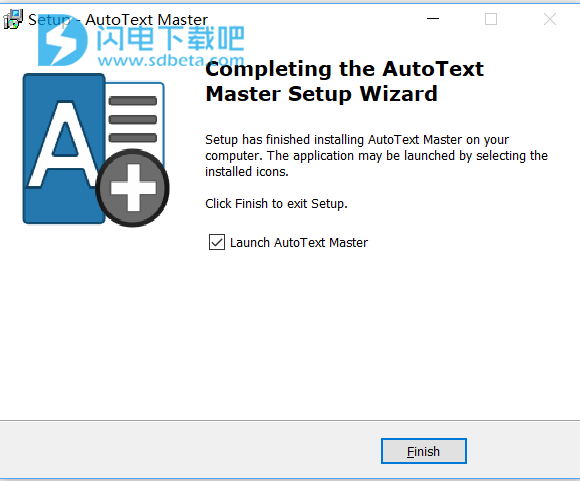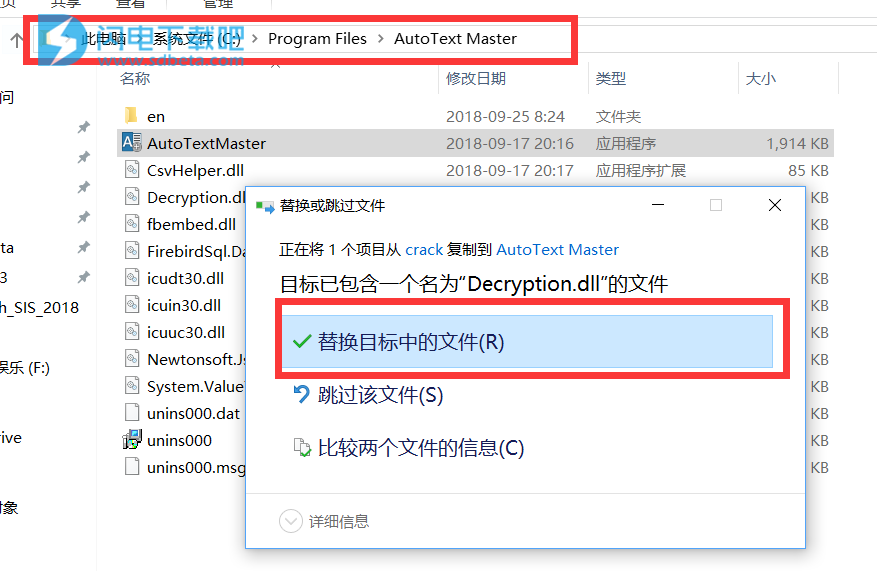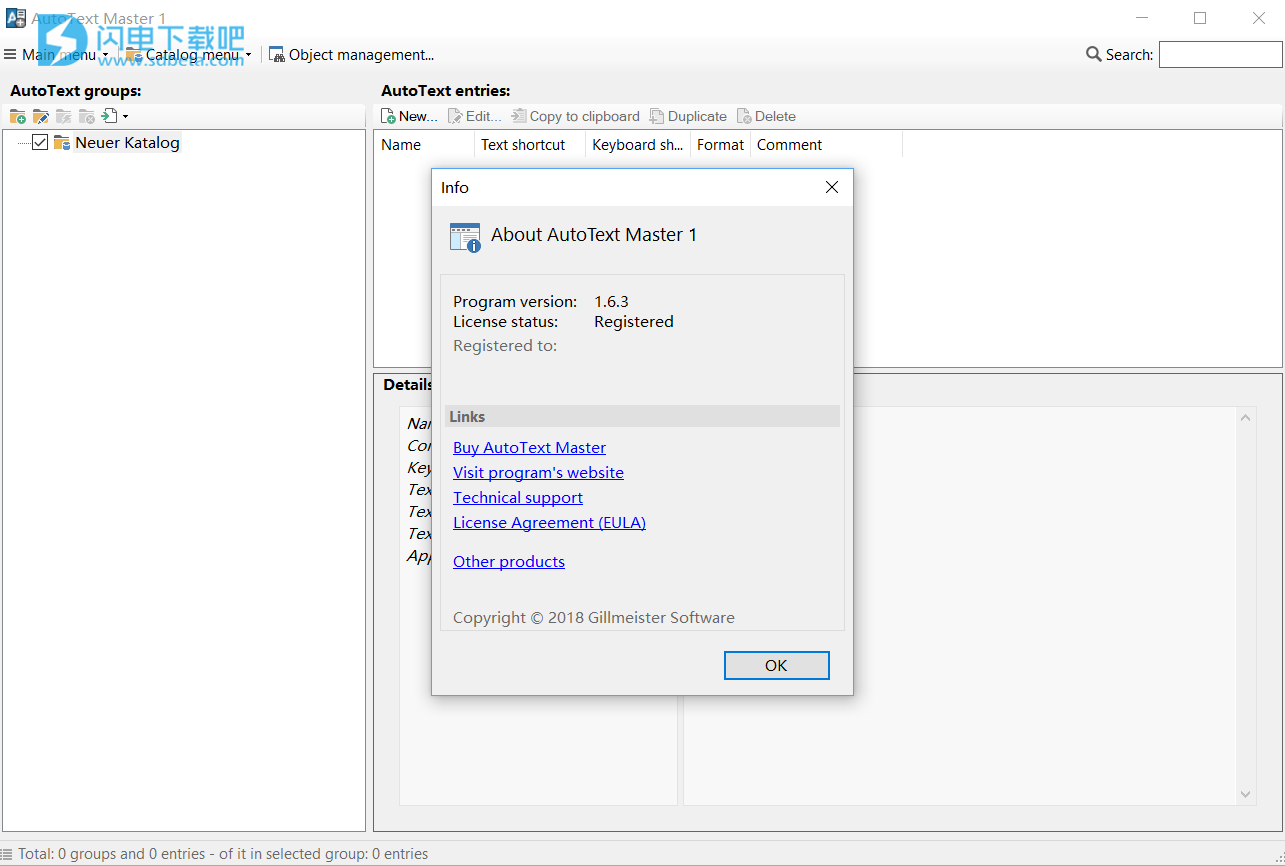AutoText Master 破解版允许在几乎所有应用程序中使用文本模块。该软件有助于键入常用的文本段落,复杂的术语或文本块,其中只有一个值,例如通过输入掩码输入日期或名称,并代表相当基本的Word自动文本的复杂替代。使用AutoText Master,AutoTexts或文本块可以清晰地组织在各种目录文件和组中,并可由各种应用程序中的键盘快捷键或文本快捷键使用。可以在任何应用程序中将组显示为选择菜单,以便更轻松地访问包含的自动图文集条目。该程序还允许使用数据库服务器或同步共享文件夹(例如通过Dropbox)共享目录。闪电小编这里带来AutoText Master 安装包,内含补丁可以完美激活AutoText Master ,需要的就来下载吧!
AutoText Master激活教程
1.本站下载压缩包,解压后双击atm-setup安装,选择英文,点ok
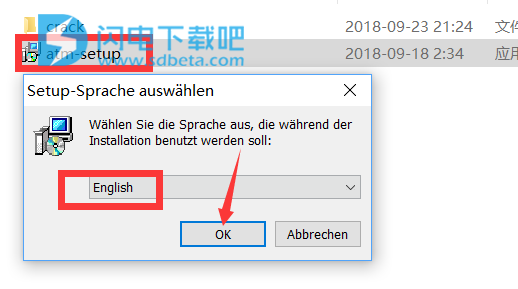
2.next
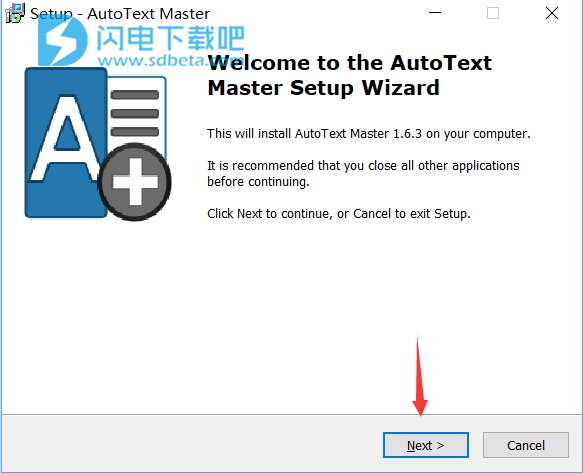
3.接受协议,点next
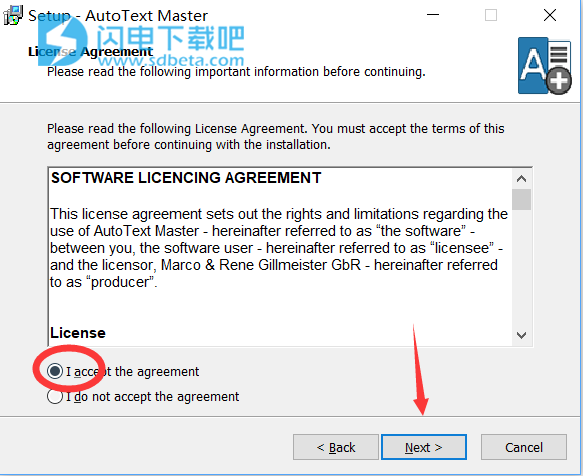
4.选择安装目录,点next
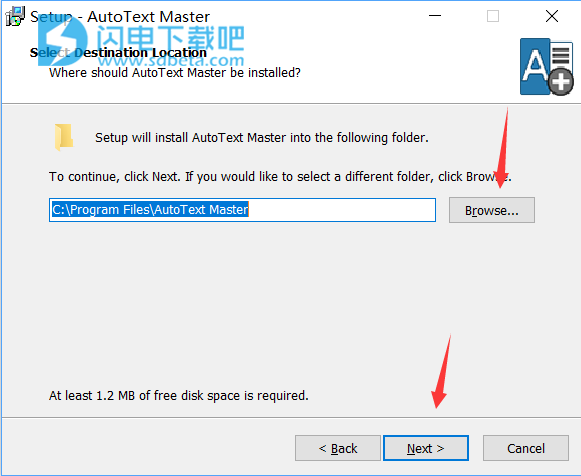
5.继续next
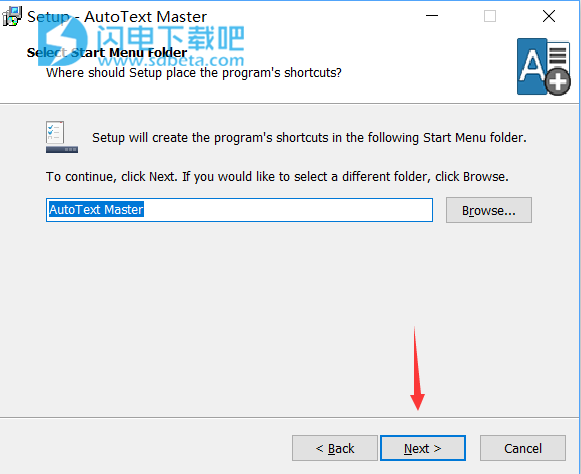
6.创建快捷方式,点next
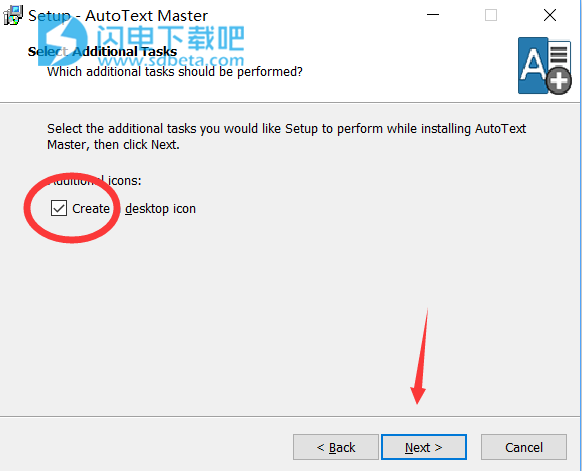
7.点install
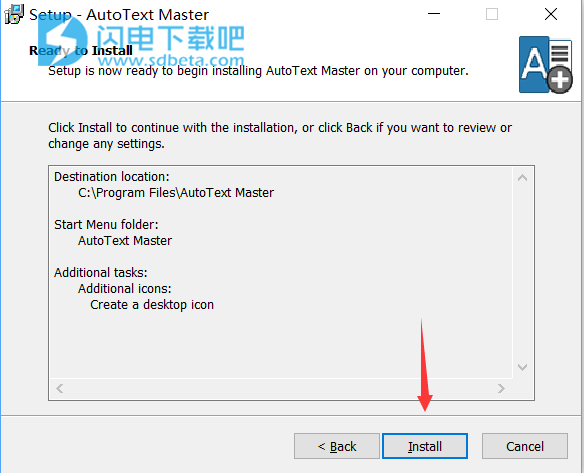
8.安装完成
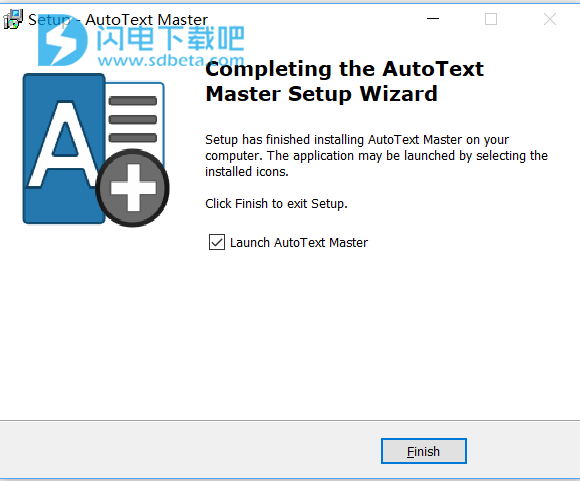
9.先不要运行软件,将补丁 Decryption.dll复制到安装目录并替换
默认:C:\Program Files\AutoText Master
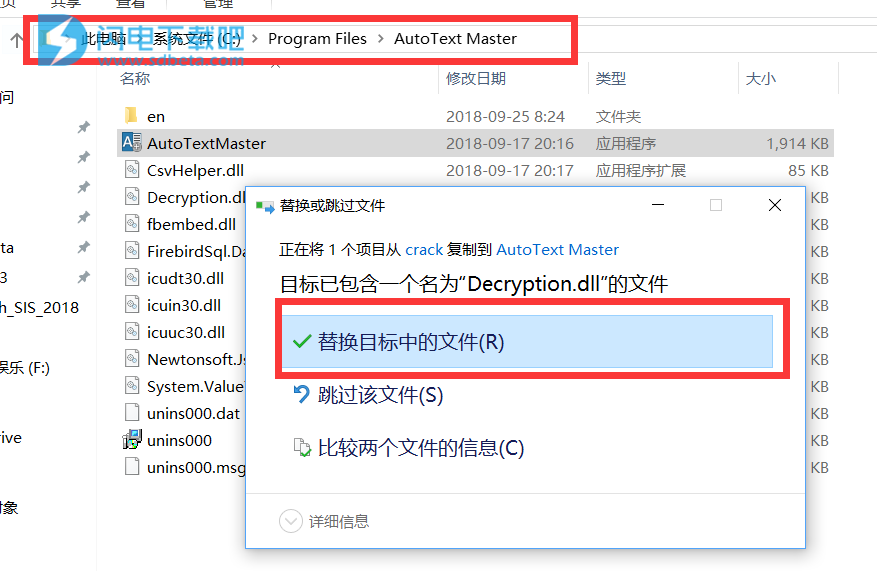
10.运行软件就是破解版了
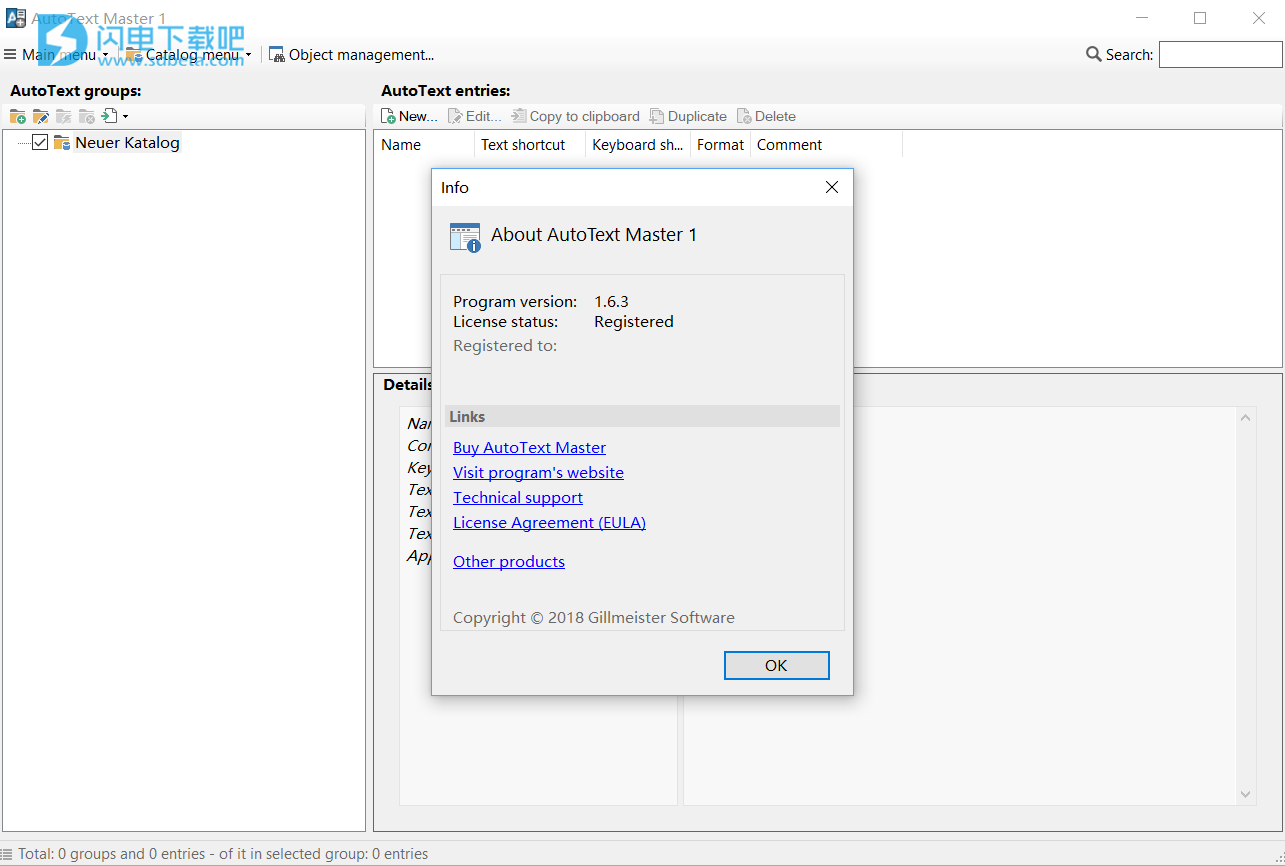
功能特色
提高生产率
创建可重复使用的自动图文集模板,并以闪电般的速度使用它们
与其他用户共享目录
始终通过共享网络上的目录来使用最新版本的文本模块
使用选择对话框
显示选择列表,输入字段等,以方便地补充文本模板
完全控制使用
通过使用灵活可调的过滤器,将文本块的应用限制在特定程序中
功能介绍
使用AUTOTEXT MASTER,您可以:
轻松清晰地管理文本模块或AutoTexts
使用Word之外的文本构建块
为特定应用程序指定自定义文本快捷方式和键盘快捷方式
阻止在某些程序中使用自动图文集或仅允许在那些程序中使用
使用多个目录以简化各种类别的组织
与其他人共享目录,以使用为特定目的或最新配方规定的配方
显示选择列表和输入字段,例如,仅输入文本块中的每日日期
方便地从文本和CSV文件导入文本模块 - 该程序支持导入多行CSV值
键入时使用完成建议,因此无需输入键盘或文本快捷键即可使用AutoTexts
广泛的设置选项
AutoText Master为文本模块的配置提供了广泛的可能性。例如,三种不同的格式可用于输出自动图文集:文本输出纯文本,RTF用于输出具有RTF格式的文本(例如,背景颜色或斜体字体样式)以及HTML作为输出HTML的第三种格式格式化的文本和图像。
此外,可以确定是否应该通过键盘快捷键或文本快捷方式触发文本块的输出。通过支持不同的字体颜色以及嵌入的图像,HTML和RTF格式的AutoTexts是合适的,例如在Outlook中使用不同的签名。此外,可以想到在Word中使用具有混合内容的文本块或者同样使用诸如写字板之类的任何RTF编辑器。
AUTOTEXT MASTER适合谁?
术语文本模块是指文本段落,它是许多文本的一部分,例如由于高度通用性。这些可能是,其他成语,短语或法律文本。文本块也可以是广泛的模板,仅由个别数据补充,例如金额或称呼。如果文本块被使用了一定次数,则通过使用文本模块管理可以显着提高写入速度。 更多信息
AutoText Master面向那些每天都要写很多并希望尽可能优化这个过程的用户,以便为其他任务腾出时间。该计划的典型目的是支持编写报告或商业信函,创建文档和回复电子邮件。还存在大量用于文本模块的单独应用,诸如纠正特定单词中的频繁拼写错误或使用选择列表,例如以允许通过一次击键访问地址等。每个文本模块一旦设置,将来会节省越来越多的时间并促进工作。
有选择地插入文本块
可以通过过滤器限制文本块的使用以防止不需要的输出。为此,可以使用窗口标题和当前活动应用程序的路径。此外,建议在文本快捷方式之前放置一个特殊字符,如英镑符号,以防止触发文本块的插入,这只是因为缩写是输入单词的一部分。
在许多情况下,只有少数数据在公共输出文本块中发生变化,例如地址,日期或金额。然后通过掩码允许数据输入是有意义的,以确保例如正确的拼写或格式化。使用文本块可以节省您的时间,可以在早期文档中查找数据。
共同使用文本构建块
AutoText Master支持共享目录。为此,有两个选项可用:首先,使用可以通过网络从所有工作站访问的数据库服务器,其次,使用由Dropbox&Co。同步的特殊文件夹共享目录。因此,版本冲突比如在某些地方使用过时的模板是可以避免的。新文本块可以集中部署在一个地方,如果需要,可以由授权人员专门部署。
使用帮助
主菜单
组文件的菜单条目
新目录文件......
此菜单项打开文件选择对话框,以指定应在其中创建目录的目录以及命名目录。成功创建目录后,将打开用于编辑目录设置的对话窗口。
打开目录文件......
此菜单项打开一个对话框,以选择要打开的目录文件。
新的共享目录文件...
此菜单项打开文件选择对话框,以指定应在其中创建目录的目录以及命名目录。作为目录,选择应与其他用户共享的文件夹,并由同步程序(如DropBox)监视。成功创建目录后,将打开用于编辑目录设置的对话窗口。
打开共享目录文件......
此菜单项打开一个对话框,以选择要打开的共享目录文件。
恢复目录...
一旦进行更改,AutoText Master就会自动为本地和共享目录创建备份。可以在程序选项中设置要存储的备份数。单击此项将打开一个对话框,可在其中选择应还原的备份。对于网络目录,相应的系统管理员负责定期备份目录数据库。
删除目录
使用此菜单项,可以删除所选目录。删除的目录在程序中不再可用,但不会从硬盘驱动器中删除。
连接到目录服务器...
此菜单项打开一个对话框,用于添加或集成网络目录。作为数据库服务器,最初仅支持Firebird。在对话框中,可以输入凭据,这些凭据是连接到本地网络上的服务器所必需的。成功打开目录后,将打开用于编辑目录设置的对话窗口。
导入(进入选定组)
从CSV文件导入
选择要导入的CSV文件后,将打开设置窗口,您可以在其中指定分隔符,并确定CSV文件的第一行是否包含列标签。然后,将要生成的自动图文集条目的属性分配给相应的列索引。在任何情况下,都需要为Name属性分配列索引。如果将列分配给组1并且相应的行包含值,则会创建一个以此值命名的组,并且创建的自动图文集条目将合并到此组中。可以通过映射组2到10的列来生成其他子组。单击“导入”后,将启动导入过程,并在完成时显示导入的条目数。
导入多行值时,支持。
导入列表(名称=内容)
此菜单项用于导入简单列表。对于列表的每一行,创建一个自动图文集条目,将相应行的文本指定为名称和内容。
选项...
使用此菜单项,可以访问程序选项以自定义程序。
组组的菜单条目
新…
单击此菜单项将创建一个新组,并打开一个对话框以配置新创建的组。
编辑…
此菜单项打开一个对话框,用于编辑所选组的设置。
删除
使用此菜单项,确认后将删除所选组以及所有包含的子组。
导入(进入选定组)
从CSV文件导入
选择要导入的CSV文件后,将打开设置窗口,您可以在其中指定分隔符,并确定CSV文件的第一行是否包含列标签。然后,将要生成的自动图文集条目的属性分配给相应的列索引。在任何情况下,都需要为Name属性分配列索引。如果将列分配给组1并且相应的行包含值,则会创建一个以此值命名的组,并且创建的自动图文集条目将合并到此组中。可以通过映射组2到10的列来生成其他子组。单击“导入”后,将启动导入过程,并在完成时显示导入的条目数。
导入时,支持多行值。
导入列表(名称=内容)
此菜单项用于导入简单列表。对于列表的每一行,创建一个自动图文集条目,将相应行的文本指定为名称和内容。
组条目的菜单条目
新…
单击此菜单项将创建一个新条目,并打开一个对话框以配置新创建的组。
编辑…
此菜单项打开一个对话框,用于编辑所选条目的设置。
复制到剪贴板
使用此菜单项,所选项目的内容将复制到剪贴板。应用嵌入的对象或宏。
删除
使用此菜单项,确认后将删除所选条目。
组帮助的菜单条目
输入许可证密钥…
此菜单条目打开注册对话框,分别输入许可证密钥以解锁程序的完整版本。
网上帮助…
单击此菜单项可在默认浏览器中打开联机帮助。要使用联机帮助,需要有效的Internet连接。
有关AutoText Master的信息......
使用此菜单项,将打开显示许可证状态的程序版本的对话框窗口。此对话窗口还包含联系技术支持,产品网页等的链接。
创建错误报告
如果出现技术问题,您可以使用此菜单项创建错误报告。创建的文件名为“AutoText Master - 错误报告”,位于桌面上。然后,您可以将附加到电子邮件的错误报告发送给我们,并附上问题的简短描述。
产品目录
AutoText Master支持同时使用多个目录。它支持下面列出的任何目录类型组合。删除前面的复选标记可以禁用目录。
本地目录
此目录类型包括特定于用户且不与其他用户共享的自动图文集条目。例如,条目可以包含与其他用户无关或不应该对其他用户可用的数据。
共享目录
此目录类型包括将通过同步服务与其他用户共享并因此共同使用的自动图文集条目。共享目录允许协作编辑自动图文集条目,并在程序启动时和关闭主程序窗口后更新。
网络目录
此目录类型包括由网络上的多个用户共享的自动图文集条目。所有用户都可以编辑网络目录。
组
组用于划分自动图文集条目。它们是任意深度可嵌套的,可以通过拖放操作集成到同一目录中的另一个组中。通过删除前面的复选标记,可以禁用组以及包含的子组和自动图文集条目。
使用文本或键盘快捷键,几乎所有应用程序中的组都可用作选择菜单。这样可以方便地访问该特定组中包含的元素。单击菜单条目后,相应的文本块将插入任何文本中的当前插入点。
如果组已分配文本快捷方式或键盘快捷方式,则会将其附加到组名称。
工具栏
新…
单击此菜单项将创建一个新组,并打开一个对话框以配置新创建的组。
编辑…
此菜单项打开一个对话框,用于编辑所选组的设置。
删除
使用此菜单项,确认后将删除所选组以及所有包含的子组。
进口
从CSV文件导入
选择要导入的CSV文件后,将打开设置窗口,您可以在其中指定分隔符,并确定CSV文件的第一行是否包含列标签。然后,将要生成的自动图文集条目的属性分配给相应的列索引。在任何情况下,都需要为Name属性分配列索引。如果将列分配给组1并且相应的行包含值,则会创建一个以此值命名的组,并且创建的自动图文集条目将合并到此组中。可以通过映射组2到10的列来生成其他子组。单击“导入”后,将启动导入过程,并在完成时显示导入的条目数。
导入时,支持多行值。
导入列表(名称=内容)
此菜单项用于导入简单列表。对于列表的每一行,创建一个自动图文集条目,将相应行的文本指定为名称和内容。
编辑组设置
标签“一般”
描述
此处输入组的名称和可选注释。分配的名称用于显示组列表中的组。
文字快捷方式
在该区域中,可以输入文本快捷方式,其引起从相应组开始的选择菜单的调用。为了最大限度地减少不需要的调用,建议在文本缩写前添加一个特殊字符,例如井号(#)。这可确保文本快捷方式不是单词的一部分。可以确定是否应考虑文本快捷方式的大写/小写的可选项。
此外,这里可以确定前缀和后缀的类型,可以替代地使用前缀和后缀来代替前面的特殊字符,以准确地定义何时应该调用组选择菜单。此上下文中的前缀是紧接在文本快捷方式之前输入的字符的类型。例如,可以指定只有先前输入了数字或空格才能调用组选择菜单。后缀对应于在文本快捷方式后直接输入的字符类型。
键盘快捷键
这里,可以确定键盘快捷键,其用于调用从相应组开始的选择菜单。
标签“排除”
使用应用程序筛选器,可以定义自动图文集主机应忽略的应用程序。在这些应用程序中,不评估击键。作为标准,可以使用应用程序的路径或窗口标题中的文本。可以在程序选项中设置全局应用程序筛选器。
使用的过滤器数量显示在选项卡的标签中。
标签“扩展”
包括完成建议
如果启用此选项并且一个或多个文本块以您输入的字符开头,则会显示一个选择列表,其中包含与输入匹配的所有自动图文集条目。按SHIFT键,您可以切换到此选择窗口并选择要使用的条目。双击该条目或按ENTER或向右箭头键后,相应的文本块将插入到文本中。如果仅显示一个匹配项,则按SHIFT键会触发直接使用。通过按ESCAPE键,可以关闭选择列表而无需选择条目。
激活此选项与父组的激活状态无关。
可以在类别建议中的程序选项中设置最小匹配字符数。
允许在Explorer中使用
通常,当Windows资源管理器是活动应用程序时,自动图文集管理器保持不活动状态。您可以通过启用此选项来覆盖此行为。
自动图文集词条
使用文本或键盘快捷键或使用完成建议,几乎所有应用程序都可以使用自动图文集条目。应用时,分配给自动图文集条目的文本块将插入任何文本中的当前插入位置。可以通过拖放操作将自动图文集条目移动到同一目录中的另一个组。通过删除前面的复选标记,可以禁用自动图文集条目。
工具栏
新…
单击此菜单项将创建一个新条目,并打开一个对话框以配置新创建的自动图文集条目。
编辑…
此菜单项打开一个对话框,用于编辑所选条目的设置。
复制到剪贴板
使用此菜单项,所选项目的内容将复制到剪贴板。应用嵌入的对象或宏。
删除
使用此菜单项,确认后将删除所选条目。
编辑条目
标签“一般”
文本编辑器
AutoText Master支持三种不同的文本类型:纯文本和RTF或HTML格式的文本。当例如通过文本快捷方式触发文本插入操作时,在此输入的文本将被发送到活动应用程序。通过嵌入对象,文本还可以补充动态内容,例如选择列表或每日日期。
描述
此处输入条目名称和可选注释。分配的名称用于显示自动图文集条目列表中的条目。
文字快捷方式
在此区域中,可以输入文本快捷方式,从而触发相应文本块的插入。为了最大限度地减少不需要的调用,建议在文本缩写前添加一个特殊字符,例如井号(#)。这可确保文本快捷方式不是单词的一部分。可以确定是否要考虑文本快捷方式的大写/小写的可选项。
此外,这里可以确定前缀和后缀的类型,可以替代地使用前缀和后缀来代替前面的特殊字符以准确地定义何时应该插入文本块。此上下文中的前缀是紧接在文本快捷方式之前输入的字符的类型。例如,可以指定仅在先前输入数字或空格时才插入文本。后缀对应于在文本快捷方式后直接输入的字符类型。
键盘快捷键这里,可以确定键盘快捷键,其向程序发信号通知应该在活动应用程序中的当前位置插入相应的文本块。
标签“排除”
使用应用程序筛选器,可以定义自动图文集主机应忽略的应用程序。在这些应用程序中,不评估击键。作为标准,可以使用应用程序的路径或窗口标题中的文本。可以在程序选项中设置全局应用程序筛选器。
使用的过滤器数量显示在选项卡的标签中。
标签“发送选项”
AutoText Master可以使用两种不同的发送方法进行纯文本插入操作。如果应用程序不支持两种发送方法之一,则可能需要更改send方法。标准发送方法在程序选项中设置,但是,可以为每个自动图文集条目单独设置。
标签“扩展”
包括完成建
如果启用此选项并且一个或多个文本块以您输入的字符开头,则会显示一个选择列表,其中包含与输入匹配的所有自动图文集条目。按SHIFT键,您可以切换到此选择窗口并选择要使用的条目。双击该条目或按ENTER或向右箭头键后,相应的文本块将插入到文本中。如果仅显示一个匹配项,则按SHIFT键会触发直接使用。通过按ESCAPE键,可以关闭选择列表而无需选择条目。
可以在类别建议中的程序选项中设置最小匹配字符数。
允许在Explorer中使用
通常,当Windows资源管理器是活动应用程序时,自动图文集管理器保持不活动状态。您可以通过启用此选项来覆盖此行为。
细节
详细信息窗格显示有关当前焦点条目的信息。
选择菜单
选择菜单按层次列出调用组的所有条目。左箭头按钮或键可用于切换到父组。右箭头按钮以及相应的键触发所选条目的使用。ARROW UP和ARROW DOWN键可用于在列表中导航。使用F3键,激活搜索的输入字段。搜索结果是实时的(在输入每个字符后更新)。搜索不区分大小写。
计划选项
一般
语言
设置用户界面的语言。
用Windows启动程序
指定程序是否应在Windows启动时自动启动。
启动时显示主窗口
确定是否应在程序启动时显示主窗口。
在失去焦点时关闭自动图文集中包含的数据输入表单
确定是否将关闭数据输入表单(如日期选择对话框),并在切换到另一个窗口时取消插入文本块(当数据输入表单不再被聚焦时)。
自动图文集默认值
这里,可以确定默认的前缀和后缀类型。使用前缀和后缀可以防止作为单词一部分的文本快捷方式触发不需要的文本插入操作。此上下文中的前缀是紧接在文本快捷方式之前输入的字符的类型。例如,可以指定仅在先前输入数字或空格时才插入文本。后缀对应于在文本快捷方式后直接输入的字符类型。
建议
在此类别中,可以指定文本模块必须匹配的最小字符数,然后才会显示匹配的自动图文集条目的选择列表。
发送选项
AutoText Master可以使用两种不同的发送方法进行纯文本插入操作。如果应用程序不支持两种发送方法之一,则可能需要更改send方法。这里,可以设置默认的发送方法,但是,可以为条目设置中的每个自动图文集条目单独覆盖和设置它。
排除
使用应用程序筛选器,可以定义自动图文集主机应忽略的应用程序。在这些应用程序中,不评估击键。作为标准,可以使用应用程序的路径或窗口标题中的文本。您可以在此处定义全局规则。
备用
对于本地目录,AutoText Master会在更改后立即自动创建备份。这里,设置要存储的备份数和保留备份文件的目录。